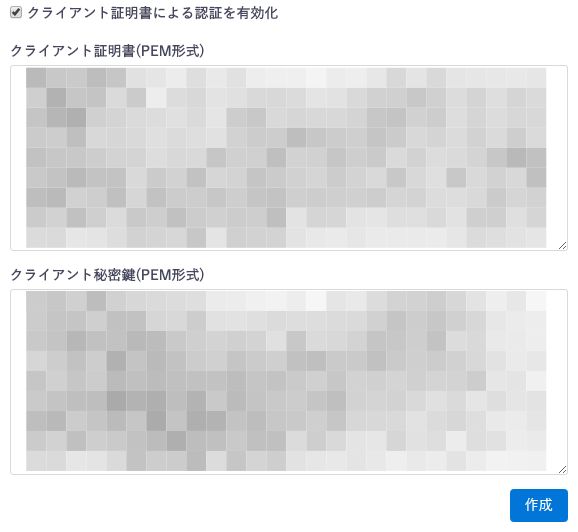MQTT Client¶
MQTT Clientは、お客様に用意いただいたMQTTブローカーに対し、sakura.ioがクライアント(Publisher/Subscriber)として接続することでモジュールとのデータ送受信を可能にします。
| データ方向 | 追加費用 | 使用プロトコル |
|---|---|---|
| sakura.io→外部 | 無し | MQTT |
設定項目¶
TLSによる接続の保護が不要の場合は、ここで 作成 ボタンをクリックします。
名前:任意
ホスト名:MQTTブローカー側のホスト名、もしくはIPアドレス
ポート番号:任意、デフォルトは1883(TLS有効時は8883)
ユーザー名、パスワード:文字列が入力されている場合MQTTのユーザー認証が有効化
PublishするTopicのプレフィックス:sakura.ioがメッセージをPublishするトピックを指定
SubscribeするTopic:sakura.ioがメッセージをSubscribeするトピックを指定
TLSによる接続の保護を行う場合のみ
ルート証明書: 接続先のMQTTブローカーのルート証明書をPEM形式で入力してください。
クライアント証明書による認証を有効化する場合のみ
クライアント証明書・クライアント秘密鍵: 連携サービスが接続に使用するクライアント証明書をPEM形式で入力してください。
注意事項
TLSを設定しない限り平文で送信されます。
Publishは
指定したトピック/モジュールIDというトピックに行われます。PublishおよびSubscribeはQoS Lv0で行われます。
Publish先トピックとSubscribe先トピックの重複は許可されません。
- 例:Publishプレフィックス
sakura/hoge/、Subscribeトピックsakura/hoge/
- 例:Publishプレフィックス
Subscribe先トピック名にワイルドカードはご利用いただけません。
- 例:Subscribeトピック
sakura/hoge/#
- 例:Subscribeトピック
設定例¶
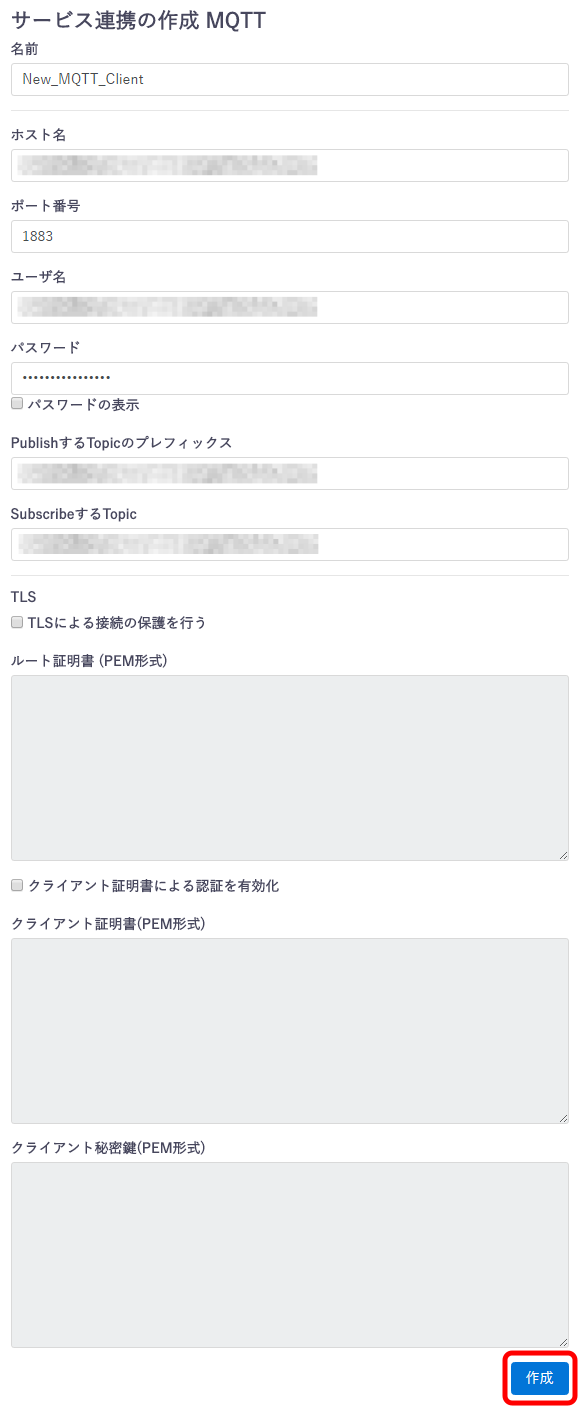
TLSによる接続の保護を行う に、チェックを入れる事で、TLSによる暗号化が有効化されます。
ここにルート証明書を入力し、 作成 ボタンをクリックします。
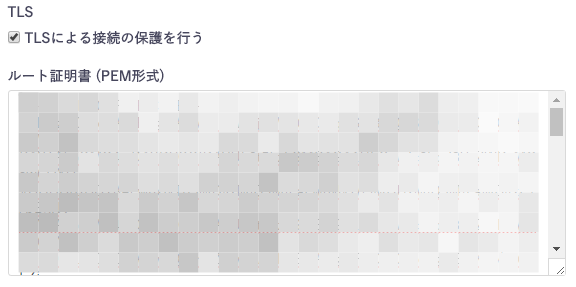
※TLSが有効化されている場合、ルート証明書(PEM形式)の入力は必須となります。
また、 クライアント証明書による認証を有効化 にチェックを入れる事で、クライアント証明書および、クライアント秘密鍵を入力する欄が表示されます。